Chrome浏览器下载完成后浏览器扩展程序安装指南
来源:Google Chrome官网
时间:2025-07-21
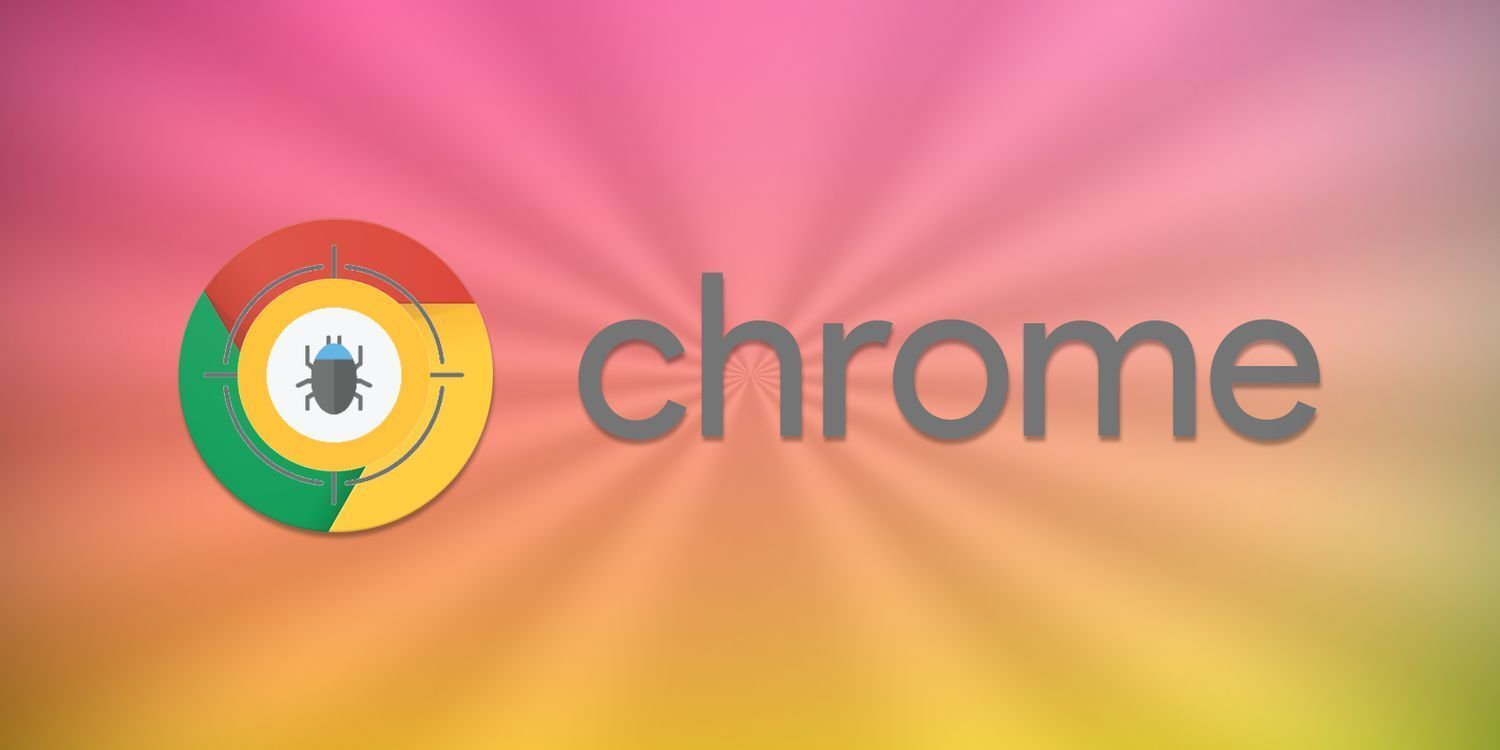
以下是Chrome浏览器下载完成后浏览器扩展程序的安装方法:
一、通过Chrome应用商店安装
1. 打开Chrome应用商店:点击Chrome浏览器右上角的三个点图标,选择“更多工具”,再点击“扩展程序”。在扩展程序页面中,可以看到“Chrome网上应用店”的链接,点击即可进入。
2. 搜索扩展程序:在Chrome应用商店的搜索框中输入想要安装的扩展程序的名称或关键词,然后按下回车键进行搜索。在搜索结果中,会显示与关键词相关的扩展程序列表。
3. 选择并安装扩展程序:浏览搜索结果,找到想要安装的扩展程序后,点击该扩展程序的图标或名称进入详情页面。在详情页面中,可以查看该扩展程序的介绍、评分、评论等信息。如果决定安装,点击“添加至Chrome”按钮,浏览器会提示确认安装,点击“添加扩展程序”即可开始下载安装。
4. 安装完成:安装完成后,浏览器会自动将扩展程序添加到扩展程序列表中,并在浏览器工具栏上显示该扩展程序的图标(如果该扩展程序有图标的话)。此时,可以通过点击扩展程序图标来使用或管理该扩展程序。
二、离线安装扩展程序
1. 下载扩展程序文件:从可信赖的网站或开发者处下载扩展程序的.crx文件。注意,要确保下载的文件来源可靠,以避免安全风险。
2. 打开扩展程序管理页面:同样点击Chrome浏览器右上角的三个点图标,选择“更多工具”,再点击“扩展程序”,或者直接在地址栏中输入chrome://extensions/并按下回车键,进入扩展程序管理页面。
3. 开启开发者模式:在扩展程序管理页面的右上角,找到“开发者模式”选项,并将其勾选上。开启开发者模式后,才能进行离线安装。
4. 拖放安装文件:将下载好的.crx文件直接拖放到扩展程序管理页面中。松开鼠标后,浏览器会弹出一个提示框,询问是否要添加该扩展程序。
5. 确认安装:在提示框中点击“添加扩展程序”按钮,浏览器就会开始安装该扩展程序。安装完成后,扩展程序会出现在扩展程序列表中,并且可以在浏览器工具栏上看到其图标(如果有的话)。
